Asus X77JQ, N71JV, N71JA, N71JQ Manual [cz]

CZ5176
Notebook – uživatelská příručka
prosinec 2009

Obsah |
|
Bezpečnostní opatření.............................................................. |
3 |
Příprava notebooku................................................................... |
5 |
Používání dotykové plochy....................................................... |
7 |
Vstup jednoprstovým gestem.................................................. |
7 |
Vstup víceprstovým gestem.................................................... |
8 |
Seznámení s díly...................................................................... |
9 |
Pravá strana............................................................................ |
9 |
Levá strana............................................................................ |
12 |
Přední strana......................................................................... |
14 |
Přední strana......................................................................... |
15 |
Obnova notebooku.................................................................. |
16 |
Pomocí oddílu pro obnovu.................................................... |
16 |
Používání disku DVD pro obnovení (u vybraných modelů)... |
17 |
Deklarace a prohlášení o bezpečnosti.................................... |
19 |
Prohlášení Federální komise pro komunikaci....................... |
19 |
Prohlášení FCC o nebezpečí vystavení rádiovým |
|
frekvencím (RF)..................................................................... |
20 |
Prohlášení o shodě (Směrnice R&TTE 1995/5/EC).............. |
20 |
Varovná značka CE............................................................... |
21 |
Prohlášení IC o vystavení radiaci pro Kanadu...................... |
21 |
Bezdrátový provozní kanál pro různé domény...................... |
22 |
Francouzská pásma s omezenými bezdrátovými |
|
frekvencemi........................................................................... |
22 |
Poznámky k bezpečnosti UL................................................. |
24 |
Požadavek na elektrickou bezpečnost.................................. |
25 |
REACH ................................................................................. |
25 |
Severská opatření pro lithium (pro baterie lithium-ion).......... |
26 |
Notebook – uživatelská příručka
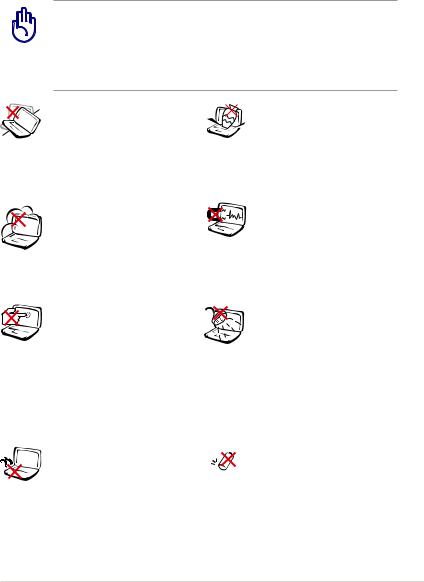
Bezpečnostní opatření
Dodržováním následujících bezpečnostních opatření se zvyšuje životnost notebooku. Postupujte v souladu se všemi opatřeními a instrukcemi. Vyjma situací popsaných v této příručce, přenechejte všechny servisní činnosti kvalifikovanému personálu.
Před čištěním odpojte od střídavého proudu a odstraňte bateriovou sadu. Notebook otřete čistou buničitou houbičkou nebo jelenicí zvlhčenou v roztoku saponátu bez abrazivního účinku s několika kapkami teplé vody a přebytečnou vlhkost odstraňte suchou textilií.
NEUMISŤUJTE na |
|
Na horní část notebooku |
nerovné nebo nestabilní |
|
NEUMÍSŤUJTE, ani |
pracovní plochy. |
|
NEHÁZEJTE žádné |
Pokud se kryt poškodí, |
|
předměty, ani je |
vyhledejte servis. |
|
nezasunujte dovnitř. |
NEPOUŽÍVEJTE ve |
|
NEVYSTAVUJTE vlivu |
|
||
|
||
znečištěném nebo |
|
silného magnetického |
|
||
|
||
prašném prostředí. |
|
nebo elektrického pole. |
NEPOUŽÍVEJTE v |
|
|
prostředí, kde uniká plyn. |
|
|
Na panel s displejem |
|
NEVYSTAVUJTE vlivu |
NETLAČTE, ani se ho |
|
a NEPOUŽÍVEJTE v |
NEDOTÝKEJTE. K |
|
blízkosti kapalin, v dešti |
notebooku nepokládejte |
|
nebo ve vlhku. Během |
drobné předměty, které |
|
bouřky s elektrickými |
by jej mohly poškrábat |
|
výboji NEPOUŽÍVEJTE |
nebo do něj vniknout. |
|
modem. |
Notebook
NEPOKLÁDEJTE na kolena nebo jinou část těla, aby vlivem horka nedošlo k obtížím nebo ke zranění.
Bezpečnostní varování v souvislosti s bateriemi:
 Baterie NEVHAZUJTE do ohně. NEZKRATUJTE kontakty. Baterie NEROZEBÍREJTE.
Baterie NEVHAZUJTE do ohně. NEZKRATUJTE kontakty. Baterie NEROZEBÍREJTE.
Notebook – uživatelská příručka
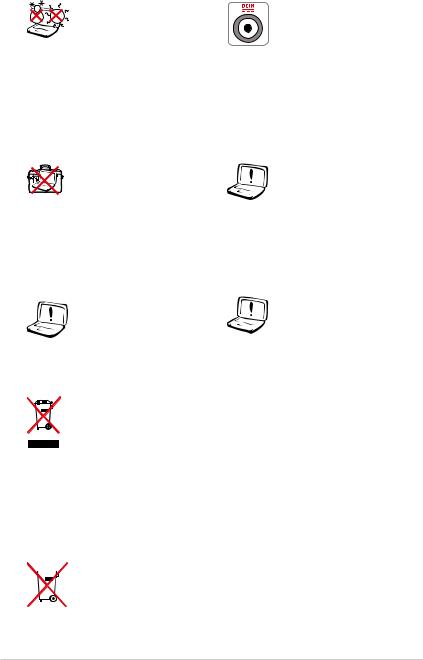
BEZPEČNÁ |
VSTUPNÍ HODNOTY: |
TEPLOTA: Tento |
Prohlédněte si výkonový |
notebook je dovoleno |
štítek umístěný |
používat pouze v |
na spodní straně |
prostředí o teplotách v |
notebooku a ověřte si, |
rozmezí 10 °C (50°F) a |
zda používaný napájecí |
35 °C (95 °F). |
adaptér odpovídá |
|
uvedeným hodnotám. |
SPUŠTĚNÝ notebook |
NEPOUŽÍVEJTE silná |
NEPŘENÁŠEJTE resp. |
rozpouštědla, např. |
NEPŘIKRÝVEJTE |
ředidla, benzen ani |
žádnými materiály, |
jiné chemikálie na |
které snižují cirkulaci |
povrchu ani blízko |
vzduchu, jako je např |
povrchu. |
batoh. |
|
NEPOUŽÍVEJTE |
Nevhodná instalace |
poškozené napájecí |
baterie může způsobit |
kabely, doplňky ani |
výbuch a poškodit |
jiné periférie. |
notebook. |
Notebook NEODSTRAŇUJTE s běžným domovním odpadem. Tento produkt byl vyvinut pro tak, aby bylo možné řádné opakované použití jeho dílů a recyklace. Symbol přeškrtnutého kontejneru ukazuje, že tento produkt (elektrické nebo elektronické zařízení a knoflíková baterie s obsahem rtuti) nesmí být likvidován společně s komunálním odpadem. V souvislosti s odstraňováním elektronických výrobků si prostudujte místní předpisy.
 NEVHAZUJTE baterii do komunálního odpadu. Symbol
NEVHAZUJTE baterii do komunálního odpadu. Symbol
přeškrtnuté popelnice s kolečky ukazuje, že tato baterie
nesmí být likvidována společně s komunálním odpadem.
Notebook – uživatelská příručka
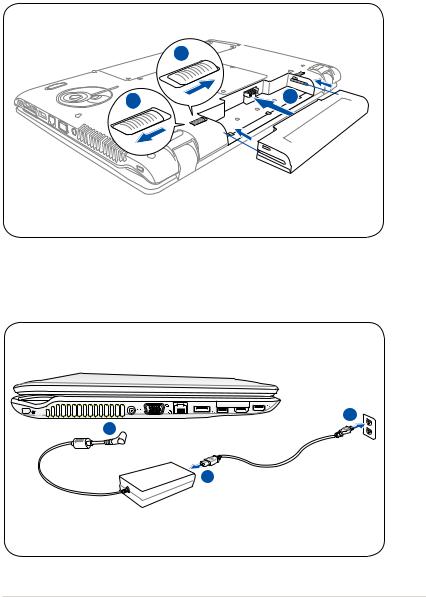
Příprava notebooku
Zde uvádíme pouze stručné pokyny pro používání notebooku.
Vložte bateriovou sadu
|
3 |
1 |
2 |
Připojte napájecí adaptér pro střídavý proud
E-SATA |
HDMI |
2 
1 |
3
110v-220v
Notebook – uživatelská příručka
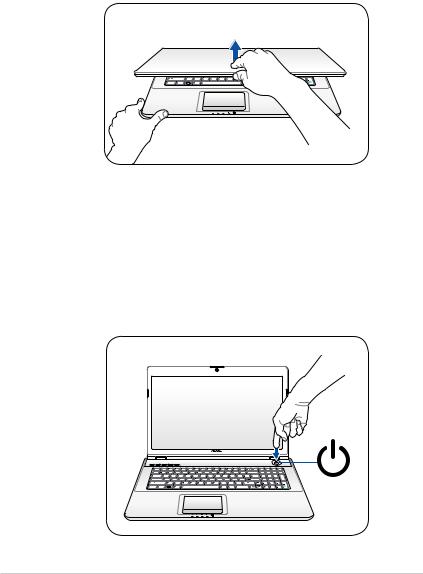
Otevření panelu displeje LCD
1.Opatrně palcem zvedněte panel displeje.
2.Pomalý nakloněním displeje dopředu nebo dozadu nastavte pohodlný zorný úhel.
Zapnutí napájení
1.Stiskněte a uvolněte vypínač, který se nachází pod panelem displeje LCD.
2.Pomocí kombinace kláves [Fn]+[F5] nebo [Fn]+[F6] upravte jas displeje LCD.
Notebook – uživatelská příručka
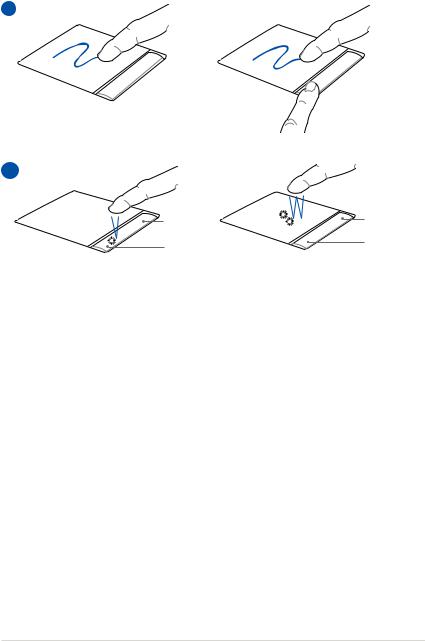
Používání dotykové plochy
A
B
Pravé tlačítko |
Pravé tlačítko |
Levé tlačítko |
Levé tlačítko |
A.Chcete-li posouvat kurzorem, lehce pohybujte prstem po dotykové ploše. Nebo můžete vybranou položku přetáhnout stisknutím a podržením levého tlačítka a posunutím prstu.
B.Používejte levé a pravé tlačítko jako u standardní myši.
Notebook – uživatelská příručka
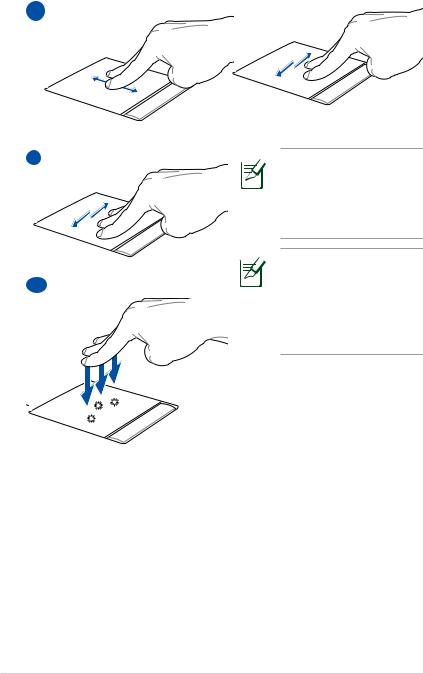
A
B |
Chování dotykové |
|
|
plochy lze přizpůsobit v |
|
|
části Windows Ovládací |
|
|
panely > Vlastnosti myši |
|
|
> Elantech > Možnosti.... |
|
|
Chcete-li hladce provést |
|
C |
vstup víceprstovým |
|
gestem, udržujte |
||
|
||
|
špičky prstů od sebe |
|
|
na vzdálenost poloviny |
|
|
prstu. |
A.Posouváním špiček dvou prstů nahoru/dolů/vlevo/vpravo po dotykové ploše posouvejte okno nahoru/dolů/vlevo/vpravo.
B.Pohybem třemi prsty vodorovně po dotykové ploše můžete procházetstránky.Posouvánímzlevadopravazobrazítedalší stránku; posouváním zprava doleva se vrátíte na předchozí stránky.
C.Klepněte na dotykovou plochu třemi prsty. Toto akce má stejnou funkci, jako klepnutí pravým tlačítkem myši.
Notebook – uživatelská příručka
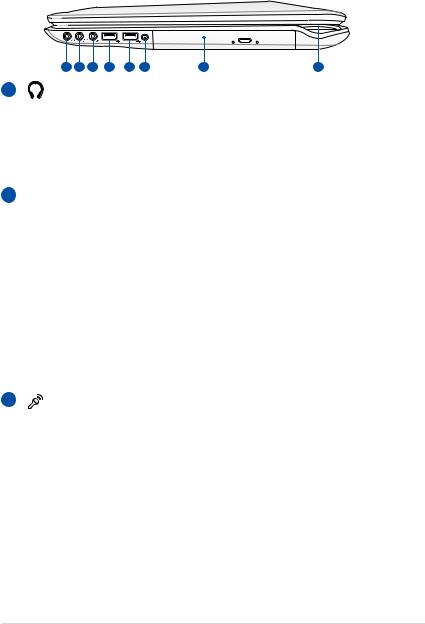
Seznámení s díly
Pravá strana
ANT.
|
1 |
2 |
3 |
4 |
5 |
6 |
7 |
8 |
1 |
Výstupní zdířka pro sluchátka |
|
||||||
Zdířka pro stereofonní sluchátka (1/8 palce) se používá pro připojení výstupního zvukového signálu notebooku k ozvučeným reproduktorům nebo ke sluchátkům. Při využití této zdířky se automaticky zablokují integrované reproduktory.
2  Výstupní zdířka SPDIF
Výstupní zdířka SPDIF
Touto zdířkou se zajišťuje spojení se zařízeními kompatibilními se SPDIF (Sony/Philips Digital Interface) pro digitální výstup zvuku. Pomocí této funkce se notebook promění v hi-fi systém domácí zábavy.
 Výstupní zdířka pro sluchátka
Výstupní zdířka pro sluchátka
|
Zdířka pro stereofonní sluchátka (1/8 palce) se používá |
|
pro připojení výstupního zvukového signálu notebooku |
|
k ozvučeným reproduktorům nebo ke sluchátkům. Při |
|
využití této zdířky se automaticky zablokují integrované |
3 |
reproduktory. |
Zdířka vstupu mikrofonu |
|
|
Zdířka pro monofonní mikrofon (1/8 palce) se používá |
|
pro připojení externího mikrofonu nebo pro výstup |
|
signálů zvukových zařízení. Při využití této zdířky se |
|
automaticky zablokuje integrovaný mikrofon. Tuto |
|
funkcilzepoužívatpřivideokonferencích,přivyprávění |
|
nebo k jednoduchým zvukovým nahrávkám. |
 Výstupní zdířka pro sluchátka
Výstupní zdířka pro sluchátka
Zdířka pro stereofonní sluchátka (1/8 palce) se používá pro připojení výstupního zvukového signálu notebooku k ozvučeným reproduktorům nebo ke sluchátkům. Při využití této zdířky se automaticky zablokují integrované reproduktory.
Notebook – uživatelská příručka
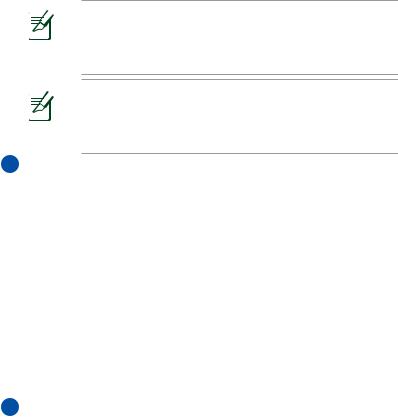
Tento notebook podporuje duální výstup pro sluchátka, když připojíte sluchátka k některé ze dvou zásuvek výstupu pro připojení sluchátek, zásuvce výstupu SPDIF a zásuvce vstupu mikrofonu.
Zásuvka výstupu pro připojení sluchátek, zásuvka
výstupu SPDIF a zásuvka vstupu mikrofonu podporují analogový 5.1kanálový výstup zvuku, když jsou připojeny k externím 5.1kanálovým reproduktorům.
4  Port USB (3.0) (u vybraných modelů)
Port USB (3.0) (u vybraných modelů)
Port USB (Universal Serial Bus) je kompatibilní se zařízeními s USB3.0, USB 2.0 nebo s USB 1.1 - jako např.klávesnice,ukazovacízařízení,kamery,mechaniky pevných disků, tiskárny a skenery, která se připojují sériově až do 12Mbits/s (USB 1.1) , 480 Mbit/s (USB 2.0) a 4.8Gbits/sec (USB 3.0). USB umožňuje současný provoz zařízení s jediným počítačem s využitím určitých periferních zařízení ve funkci doplňkových zásuvných zařízení nebo rozbočovačů. USB podporuje výměnu zařízení za provozu, většinu periferních zařízení je tedy možné připojovat nebo odpojovat bez opakovaného spuštění počítače.
5  Port USB (2.0/1.1)
Port USB (2.0/1.1)
Port USB (Universal Serial Bus) je kompatibilní se zařízeními s USB 2.0 nebo s USB 1.1 - jako např. klávesnice, ukazovací zařízení, kamery, mechaniky pevných disků, tiskárny a skenery, která se připojují sériově až do 12Mbits/s (USB 1.1) a 480 Mbit/s (USB 2.0). USB umožňuje současný provoz zařízení s jediným počítačemsvyužitímurčitýchperiferníchzařízenívefunkci doplňkovýchzásuvnýchzařízeníneborozbočovačů.USB podporujevýměnuzařízenízaprovozu,většinuperiferních zařízení je tedy možné připojovat nebo odpojovat bez opakovaného spuštění počítače.
10 |
Notebook – uživatelská příručka |
